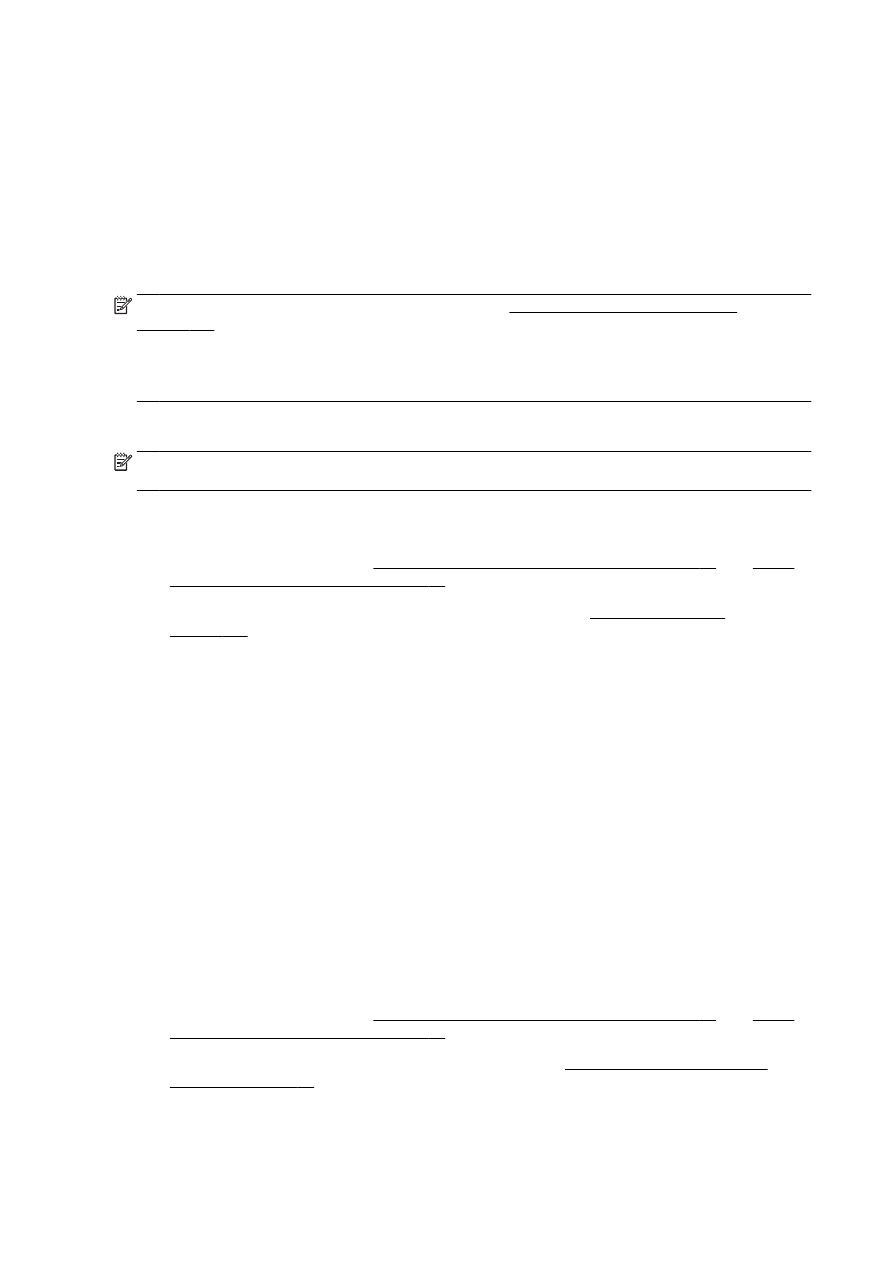
Skanne dokumenter som redigerbar tekst
Hvis du vil redigere brev, avisutklipp og andre dokumenter, kan du bruke HP-programvaren til å
skanne dem til et format som du kan søke, kopiere, lime inn og redigere i.
Slik skanner du dokumenter til redigerbar tekst (Windows)
1.
Legg originalen med utskriftssiden ned i bakre, venstre hjørne på glasset, eller med
utskriftssiden opp i den automatiske dokumentmateren.
Hvis du vil vite mer, kan du se Legge en original på skannerglassplaten på side 28 eller Legge
en original i dokumentmateren på side 29.
2.
Åpne HP-skriverprogramvaren. Du finner mer informasjon i Åpne HP-skriverprogramvaren
(Windows) på side 38.
3.
I HP-skriverprogramvaren velger du Skann et dokument eller bilde under Utskrift, skanning og
faks.
58 Kapittel 4 Kopiering og skanning
NOWW
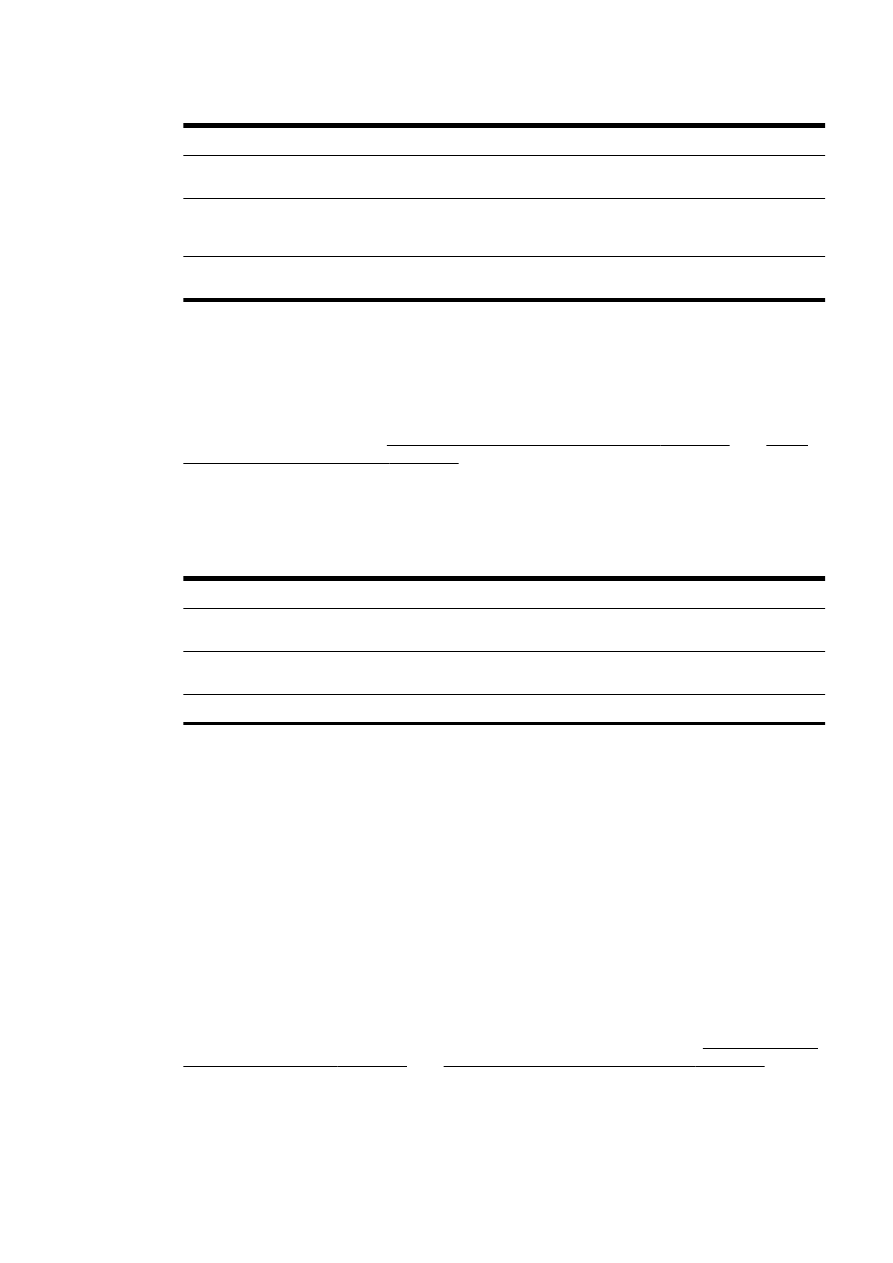
4.
Velg typen redigerbar tekst:
Jeg vil...
Følg disse trinnene
Trekke ut bare teksten, uten formateringen fra
originaldokumentet
Velg snarveien Lagre som redigerbar tekst (OCR) fra
listen og deretter Tekst (.txt) fra nedtrekksmenyen Filtype.
Trekke ut teksten og noe av formateringen fra
originaldokumentet
Velg snarveien Lagre som redigerbar tekst (OCR) fra
listen og deretter Rik tekst (.rtf) fra nedtrekksmenyen
Filtype.
Trekke ut teksten og gjøre den søkbar i PDF-lesere
Velg snarveien Lagre som PDF fra listen og deretter
Søkbar PDF (.pdf) fra nedtrekksmenyen Filtype.
5.
Klikk på Skann og følg instruksjonene på skjermen.
Slik skanner du dokumenter til redigerbar tekst (OS X)
1.
Legg originalen med utskriftssiden ned i bakre, venstre hjørne på glasset, eller med
utskriftssiden opp i den automatiske dokumentmateren.
Hvis du vil vite mer, kan du se Legge en original på skannerglassplaten på side 28 eller Legge
en original i dokumentmateren på side 29.
2.
Åpne HP Scan.
HP Scan er plassert i mappen Programmer/Hewlett-Packard på harddiskens øverste nivå.
3.
Velg typen redigerbar tekst.
Jeg vil...
Følg disse trinnene
Trekke ut bare teksten, uten formateringen fra
originaldokumentet
Velg TXT fra lokalmenyen Format.
Trekke ut teksten og noe av formateringen fra
originaldokumentet
Velg RTF fra lokalmenyen Format.
Trekke ut teksten og gjøre den søkbar i PDF-lesere
Velg Søkbar PDF fra lokalmenyen Format.
4.
Følg instruksjonene på skjermen for å fullføre skanningen.
Fremgangsmåte for å skanne dokumenter som redigerbar tekst
Gjør det følgende for å sikre at programvaren kan konvertere dokumentene:
●
Sørg for at skannerglasset eller ADM-vinduet er rent.
Under en skanning kan flekker og støv på skannerglasset eller ADM-vinduet også bli skannet,
og dette kan hindre programvaren i å konvertere dokumentet til redigerbar tekst.
●
Kontroller at dokumentet er lagt i på riktig måte.
Når du skanner dokumenter som redigerbar tekst fra dokumentmateren, må originalen legges i
dokumentmateren med toppen vendt fremover og forsiden opp. Når du skanner fra
skannerglasset, må originalen legges med toppen vendt mot den venstre kanten på
skannerglasset.
Pass også på at dokumentet ikke er forskjøvet. Hvis du vil vite mer, kan du se Legge en original
på skannerglassplaten på side 28 eller Legge en original i dokumentmateren på side 29.
●
Kontroller at teksten i dokumentet er tydelig.
En tydelig original av høy kvalitet er en forutsetning for at dokumentet skal kunne konverteres til
redigerbar tekst.
NOWW
Skanne 59
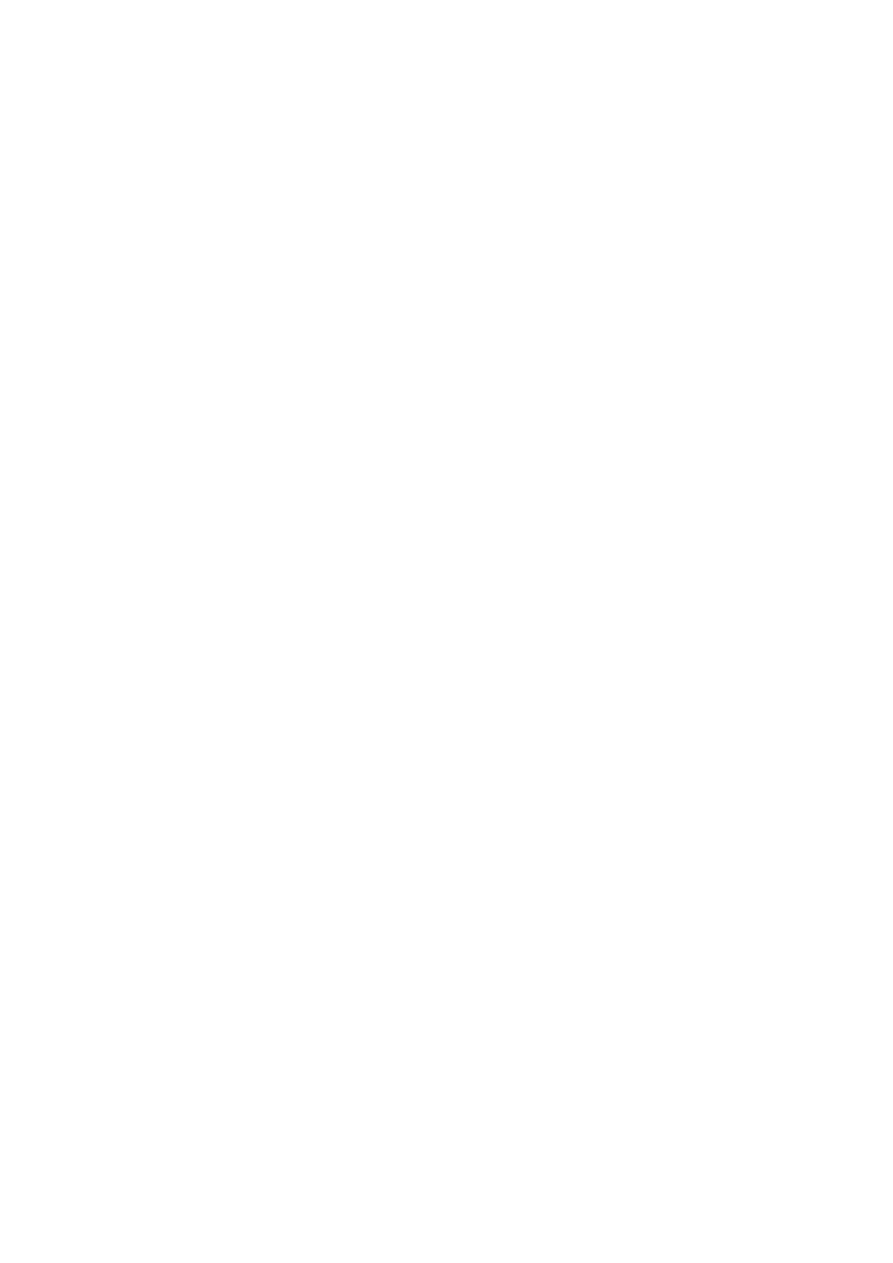
Følgende tilstander kan forhindre prosessen:
◦
Originalen er krøllet.
◦
Strukturen på dokumentet er for sammensatt.
◦
Teksten er for blek eller for liten.
◦
Teksten kan være svært tett eller ha manglende eller kombinerte tegn, "rn" kan vises som
"m."
◦
Teksten er skrevet på farget bakgrunn. Farget bakgrunn kan gjøre at bilder i forgrunnen går
for mye i ett med bakgrunnen.
●
Velg riktig type redigerbar tekst.
Pass på å velge en snarvei eller forhåndsinnstilling som tillater skanning som redigerbar tekst.
Når disse alternativene er valgt, brukes automatisk de skanneinnstillingene som gir best OCR-
skanneresultat.
(Windows) Bruk snarveiene Redigerbar tekst (OCR) eller Lagre som PDF.
(OS X) Bruk forhåndsinnstillingen Dokumenter.
●
Lagre filen i riktig format.
60 Kapittel 4 Kopiering og skanning
NOWW

5